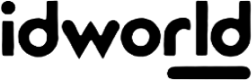Photoshop画像エクスポート完全ガイド
Adobe Photoshopで画像をPNGまたはJPG形式でエクスポートする手順は以下の通りです:
まず、Adobe Photoshopソフトウェアを開きます。インターフェースの上部にあるメニューバーで「ファイル」を見つけてクリックし、次の操作に進みます。
![]()
Adobe Photoshopで、上部のメニューバーにある「ファイル」をクリックした後、ドロップダウンメニューから「書き出し」を選択すると、インターフェースの右側に選択ボックスがポップアップします。その選択ボックスでは、さらにエクスポート方法を選択したり、エクスポートパラメータを設定したりすることができます。

Photoshopで「ファイル」メニューから「書き出し」オプションをクリックすると、ポップアップメニューやダイアログボックスが表示されるため、そこから「書き出し形式」を選びます。例えばJPGやPNGなど、必要なファイル形式を選択します。その後、形式や他のエクスポートパラメーターを設定して、「書き出し」といったボタンをクリックすることで、Photoshopが指定した形式でのファイルエクスポート作業に入ります。

Photoshopのエクスポートダイアログボックスでは、「形式」セクションからエクスポートファイルの形式(PNGやJPGなど)を選択します。その後、解像度や画像品質、色設定といった他のパラメーターを調整して、画像が高解像度であり特定のピクセル要件を満たしているか確認します。全ての設定が完了したら最終確認を行い、「書き出し」と表示されたボタンを押して画像のエクスポートプロセスを完了させます。これで出力される画像は要件に合致し、高品質保証されます。

Photoshopのエクスポートダイアログで全ての設定を調整した後、「保存」ボタンをクリックします。すると、画像を保存する場所を選択するためのファイルブラウザダイアログが表示されます。事前に準備したフォルダまでナビゲートし、そのフォルダを保存場所として選択します。間違いがないことを確認した後、「保存」ボタンを再度クリックすると、Photoshopが指定したフォルダに画像を保存します。これで、画像のエクスポートと保存のプロセスが完了しました。